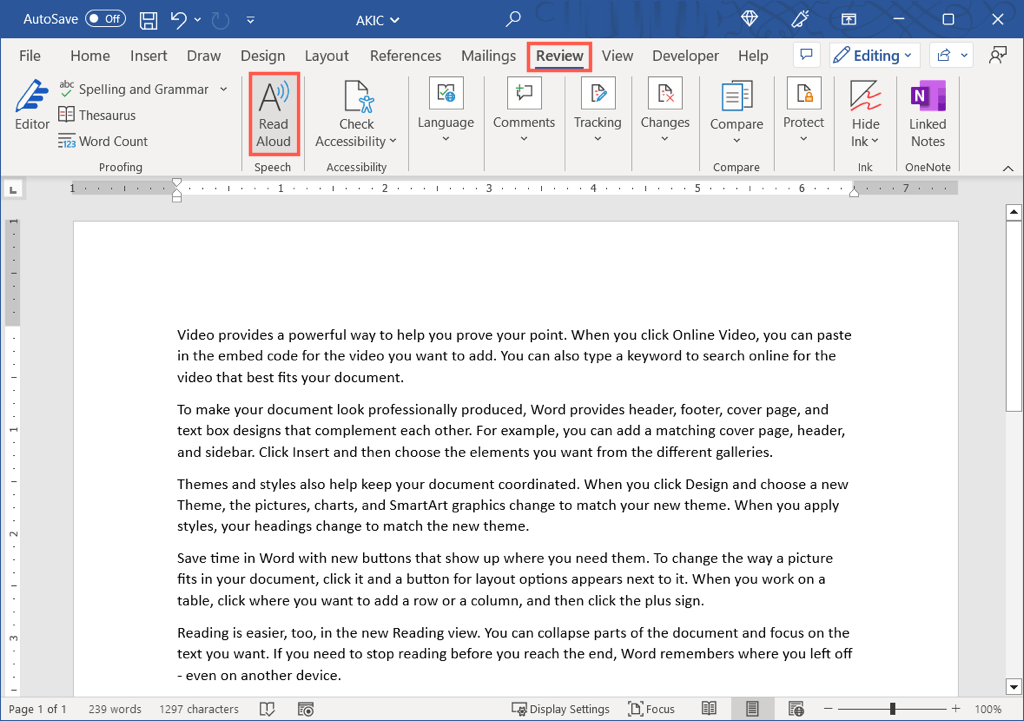Ωρες ωρες ακούγοντας ένα έγγραφο να διαβάζεται δυνατά είναι χρήσιμο. Με το Microsoft Word, μπορείτε να επωφεληθείτε από μια δυνατότητα μετατροπής κειμένου σε ομιλία που διαβάζει έγγραφα. Χρησιμοποιώντας το Read Aloud, απλώς καθίστε αναπαυτικά και ακούστε.
Θα σας δείξουμε πώς να χρησιμοποιείτε το Microsoft Word Η δυνατότητα Read Aloud στην επιφάνεια εργασίας σας στον ιστό και στην εφαρμογή για κινητά.
Σημείωση: Από τη στιγμή που γράφεται αυτό το άρθρο, Το Read Aloud είναι διαθέσιμο στο Office 2019, στο Office 2021 και στο Microsoft 365.
Χρησιμοποιήστε το Read Aloud στο Word στην επιφάνεια εργασίας
Μπορείτε να χρησιμοποιήσετε τη δυνατότητα Read Aloud στο Word τόσο σε Windows όσο και σε Mac, η οποία λειτουργεί με τον ίδιο τρόπο και στις δύο πλατφόρμες.
Ανοίξτε το έγγραφο του Word και κατευθυνθείτε στο Ανασκόπηση αυτί.
Επιλέγω Εκφωνούν στην ενότητα Ομιλία της κορδέλας.
Όταν εμφανιστεί η μικρή γραμμή ελέγχου, μπορείτε να διαχειριστείτε την αναπαραγωγή και να προσαρμόσετε μερικές ρυθμίσεις.
Χρησιμοποιήστε το Αναπαραγωγή/Παύση κουμπί για διακοπή και συνέχιση.
Χρησιμοποιήστε το Προς τα εμπρός (δεξί βέλος) και Πίσω (αριστερό βέλος) κουμπιά για μετάβαση στην επόμενη ή την προηγούμενη παράγραφο.
Επίλεξε το μηχανισμός εικονίδιο για να προσαρμόσετε αυτές τις ρυθμίσεις στο αναπτυσσόμενο μενού:
Χρησιμοποιήστε το Ταχύτητα ανάγνωσης ρυθμιστικό για να ρυθμίσετε την ταχύτητα ομιλίας. Σύρετε δεξιά για αύξηση ή αριστερά για μείωση.
Χρησιμοποιήστε το Επιλογή φωνής αναπτυσσόμενο μενού για να επιλέξετε διαφορετική φωνή. Οι επιλογές ποικίλλουν ανάλογα με τις εγκατεστημένες φωνές σας στα Windows ή στο macOS.
Εάν θέλετε να ακούσετε ένα συγκεκριμένο τμήμα του εγγράφου ή να ξεκινήσετε από ένα σημείο διαφορετικό από την αρχή, επιλέξτε το κείμενο ή τοποθετήστε τον κέρσορα στην αρχή της γραμμής. Στη συνέχεια, ξεκινήστε την αναπαραγωγή χρησιμοποιώντας το Παίζω κουμπί.
Όταν ολοκληρώσετε τη χρήση του Read Aloud, χρησιμοποιήστε το Χ στα δεξιά των χειριστηρίων για κλείσιμο και έξοδο. Στη συνέχεια, μπορείτε να συνεχίσετε να εργάζεστε ή να διαβάζετε το έγγραφο του Word ως συνήθως.
Χρησιμοποιήστε το Read Aloud στο Word στον Ιστό
Εάν χρησιμοποιείτε το Microsoft Word στον ιστό, μπορείτε να χρησιμοποιήσετε το Read Aloud στη λειτουργία Immersive Reader.
Επίσκεψη Word στον Ιστό συνδεθείτε και ανοίξτε το έγγραφό σας.
μεταβείτε στο Θέα καρτέλα και επιλέξτε Καθηλωτικός αναγνώστης.
Θα δείτε το έγγραφο ανοιχτό στο α εστιασμένη λειτουργία, διευκολύνοντας την ανάγνωση. Θα παρατηρήσετε επίσης ένα πράσινο Παίζω κουμπί στο κάτω μέρος.
Επίλεξε το Παίζω κουμπί για να ακούσετε το έγγραφο να διαβάζεται δυνατά. Επιλέξτε το ξανά για παύση της αναπαραγωγής.
Για να αλλάξετε το Ταχύτητα φωνής ή Επιλογή φωνήςΧρησιμοποιήστε το μηχανισμός εικονίδιο στα δεξιά.
Για έξοδο από το Read Aloud και το Immersive Reader, χρησιμοποιήστε το πίσω βέλος επάνω αριστερά και επιστρέψτε στην αρχική προβολή του εγγράφου.
Χρησιμοποιήστε το Read Aloud στο Word στην εφαρμογή για κινητά
Η δυνατότητα Read Aloud είναι ένας εύχρηστος τρόπος για να ακούσετε ένα έγγραφο του Word στην εφαρμογή Word για κινητά όταν βρίσκεστε εν κινήσει.
Ανοίξτε την εφαρμογή Word σε Android ή iPhone και το έγγραφο που θέλετε να ακούσετε.
Στο Android, πατήστε το τρεις τελείες πάνω δεξιά και διάλεξε Εκφωνούν. Στο iPhone, πατήστε Εκφωνούν στο κάτω μέρος της οθόνης.
Όταν εμφανίζονται τα στοιχεία ελέγχου Read Aloud, χρησιμοποιήστε το Αναπαραγωγή/Παύση, Προς τα εμπρόςκαι Πίσω κουμπιά για τον έλεγχο της αναπαραγωγής. Για να ακούσετε συγκεκριμένο κείμενο, επιλέξτε το και, στη συνέχεια, χρησιμοποιήστε το Παίζω κουμπί για να το ακούσετε.
Για να αλλάξετε την ταχύτητα ή τη φωνή, επιλέξτε το μηχανισμός εικόνισμα. Στη συνέχεια χρησιμοποιήστε το ρυθμιστικό για να προσαρμόσετε το Ταχύτητα ανάγνωσης και το βέλος δίπλα Πακέτο φωνής να αλλάξει η φωνή.
Πατήστε το κάτω βέλος δίπλα στο Ρυθμίσεις ήχου για να κλείσετε αυτές τις ρυθμίσεις όταν τελειώσετε.
Για να κλείσετε το Read Aloud, επιλέξτε το Χ στη δεξιά πλευρά της γραμμής ελέγχου.
Είτε θέλετε να ακούσετε το δικό σας έγγραφο είτε ένα έγγραφο που έχει συνταχθεί από κάποιον άλλο, το Read Aloud στο Microsoft Word είναι βολικό.
Αν δυσκολεύεστε να ακούσετε το έγγραφό σας να σας διαβάζει, δείτε αυτές τις επιδιορθώσεις όταν ο ήχος δεν λειτουργεί στον υπολογιστή σας.